CodeSoft中如何导入Access数据库
发布时间:2017-02-21 09: 52: 21
CODESOFT是一款企业级的条码标签打印软件,拥有功能强大、兼容性强、标签全等特点,软件内置了超过100多种条码符号,并拥有强大的数据库连接功能。为了方便大家连接数据库,下面就详细介绍在CodeSoft中导入Access数据库的方法。
具体步骤如下:
步骤一 打开CodeSoft软件,在左边的数据源导航栏中选择数据库,在其上面点鼠标右键,如下图所示。
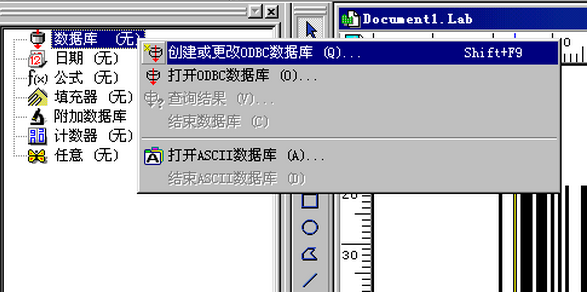
在左边的数据源选择数据库示例
步骤二 再点击“创建或更改ODBC数据库”,弹出如下图所示的合并数据库对话框。其实在可以导入的数据库类型有多种,比如可以是Excel数据库,具体教程可参考:教你在CODESOFT连接数据库。
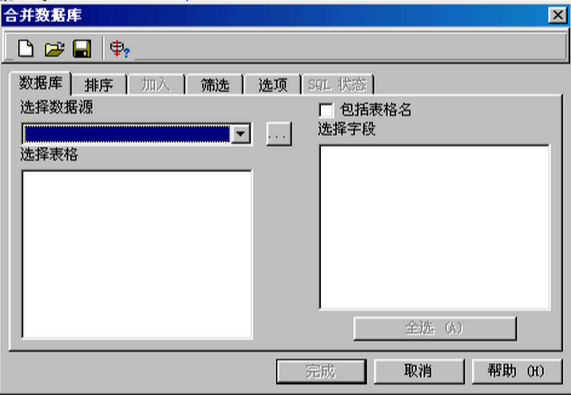
合并数据库对话框示例
步骤三 在“选择数据源”里面点击看下拉列表中是否有所需数据源,点击其后的…按钮,可以在本机上选择数据源(数据库文件),比如选择“11”。

在本机上选择数据源示例
步骤四 在弹出的对话框点击右边的添加“Add”按钮,弹出以下对话框。
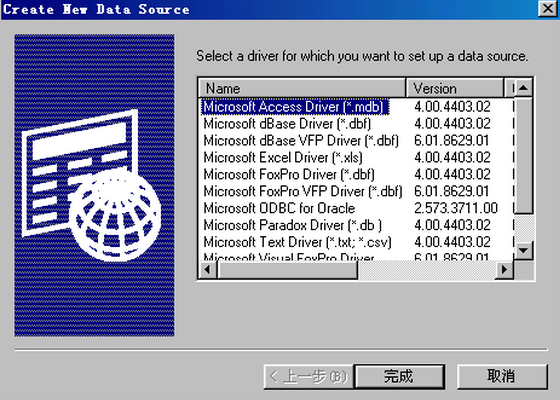
添加Access数据库示例
步骤五 选择如图(这里以Microsoft Access Driver(*.mdb)为例):弹出Access安装对话框。
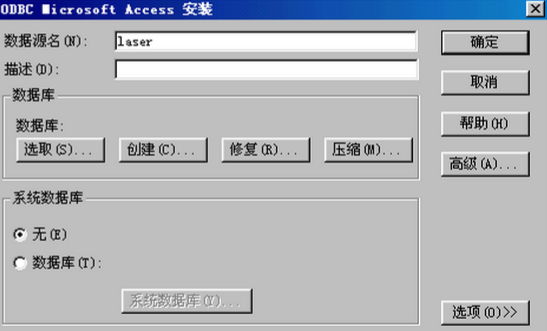
弹出Access安装对话框示例
步骤六 数据源名,由自己输入,这里以laser为数据源名。然后,点击“选取”按钮,弹出对话框。
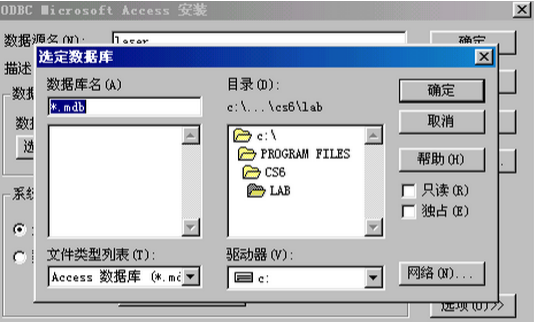
选定数据库对话框示例
步骤七 找到并选定您的数据库文件(这里以IP.mdb为例),选择好以后,按确定按钮,回到Access安装对话框界面,再点确定按钮。 返回到ODBC数据源主界面,找到刚才的数据源名:laser,并点击选择。
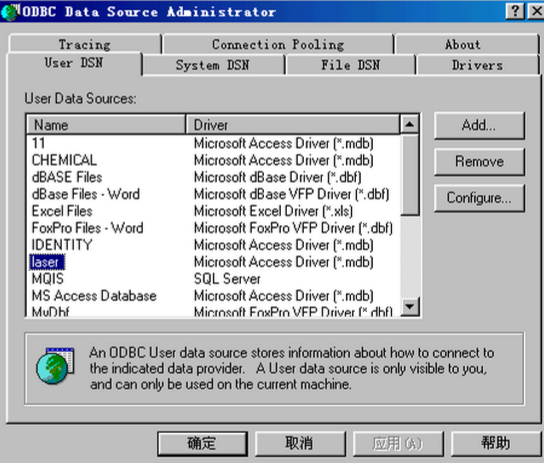
ODBC数据源主界面示例
步骤八 最后确定返回到软件系统,在选择数据源下拉菜单里选择刚才的“laser”文件名数据。选择好以后,可以看出laser数据源里面有个Ip表格,选择之,右边字段里面出现了 ID,onip,offip,addj,addf几个字段,全选,最后点“完成”按钮。
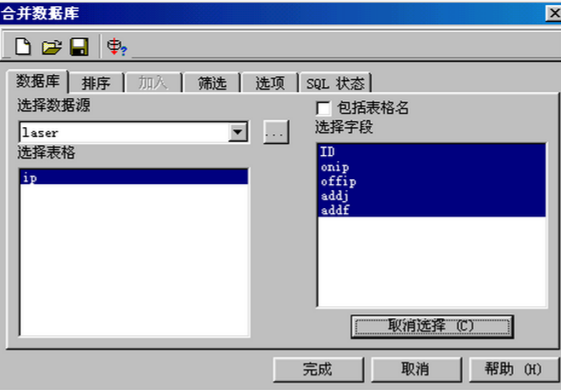
laser数据源中的表格示例
步骤九 完成以后,即完成数据库的导入。在左边“数据源”导航栏里面可以查看, 刚才的5个字段都导入进来了。
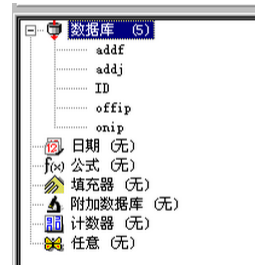
在数据库中导入的5个字段示例
按照上面的方法一步步操作,就可以将Access数据库导入到CodeSoft条码标签软件中来,从而方便用户使用。更多关于条码标签设计教程可访问CodeSoft中文官网的帮助中心。
展开阅读全文
︾
 正版行货·质量保证
正版行货·质量保证 便捷支付·闪电发货
便捷支付·闪电发货 售后无忧·服务保障
售后无忧·服务保障
